【2026年最新版】画像・写真の文字を消す方法とおすすめアプリ3選

デジタルカメラの設定で写真の隅に刻まれた撮影日時やすでに加工された写真などの文字、看板の文字などを消したいと考えた事はありませんか?そんな時に役に立つのが「除去」というテクニックです。
「除去」はツールによって消しゴム機能とも呼ばれ、写真に写り込んだ不要な物を除去するものです。
そこで、今回は「画像・写真の文字を消す方法とおすすめアプリ 5選」をご紹介します。ぜひ今回の記事を最後まで読んでいただき、このテクニックを身に着けてください。
なお、「方法」の解説では CyberLink 社の PhotoDirector を使用します。無料でインストールできますので、一緒に試してみたい方は読み始める前に下記リンクよりインストールしてからお読みください。

- 「画像・写真の文字を消す」とは?その使い方
- 画像・写真の文字消しにおすすめアプリ 5選
- 1 位:AI 搭載で文字をらくらく消去「PhotoDirector」
- 2 位:オンラインで画像・写真の文字を消せるアプリ「MyEdit」
- 3 位:写真加工の基本が詰まった「Picsart」
- 4 位:シミ除去機能が便利な「Snapseed」
- 5 位:レタッチ機能に特化した「Photo Retouch」
- 画像・写真の文字を消す方法
- 「画像・写真の文字消し」意外な使い方?
- まとめ
画像・写真の文字を消したい
カメラの自動日付写し込み設定を切り忘れて刻まれてしまった日付や、大切な思い出の写真に写り込んでしまった不要な看板の文字、加工して文字を入れてしまった画像を復元したい場合など、「映り込みを除去する機能」を使えば AI が背景を識別して自然に除去してくれるかもしれません。
ひと昔前は、出版社やプロのカメラマンが使っていたテクニックでしたが、最近ではパソコンや写真加工ソフトの進化でより簡単になり、さらにはスマートフォンアプリでも扱えるようになりました。
画像・写真の文字消しにおすすめアプリ 5選
それでは早速おすすめアプリ 5選をご紹介していきましょう。
1 位:AI 搭載で文字をらくらく消去「PhotoDirector」

PhotoDirector(フォトディレクター)は大人気動画編集ソフト PowerDirector で有名な CyberLink 社の写真加工アプリで、わかり易い UI 配置や AI 編集などで初心者でも数タップで本格的な写真加工が出来る事で人気です。
「写真の文字消し」も「オブジェクト除去ツール」を使えば数タップで完成ですし、他にも女性に嬉しい「小顔機能」や写真に写った空を簡単に置き換えられる「空の置き換え」など、魅力的な機能が盛りだくさん。
さらに嬉しい事に基本的な写真編集機能は無料で利用できます。
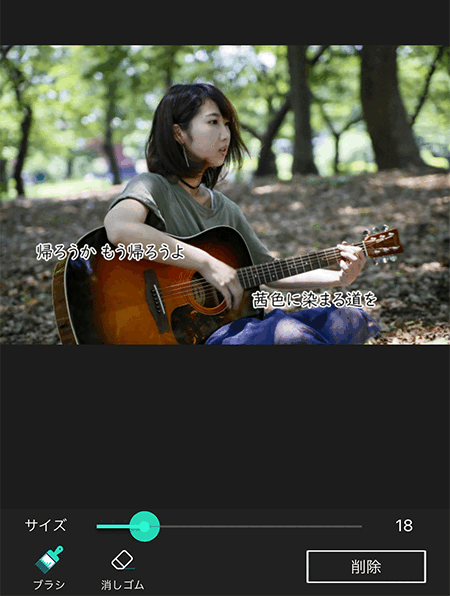
▲消したい文字をなぞるだけ!
2 位:オンラインで画像・写真の文字を消せるアプリ「MyEdit」

MyEdit(マイエディット)は、画像をアップロードして編集ができるオンライン編集サイトで、画像の回転・反転、トリミングやサイズ変更などが簡単にできます。
上記で紹介した「文字を自然に消す」機能も利用でき、もちろん文字以外の被写体や映り込みを消すことも出来ます。
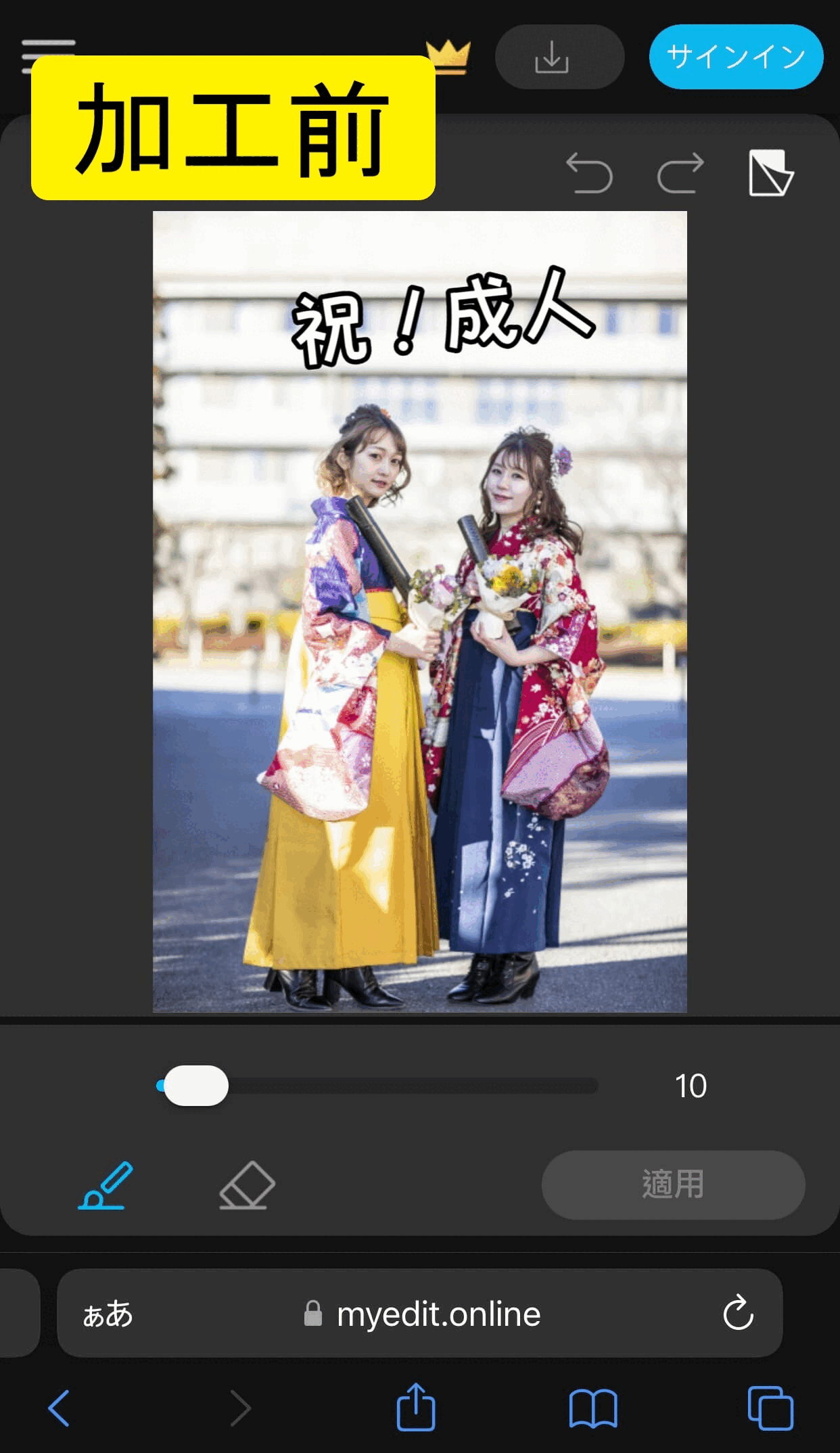
▲あっという間!
MyEdit は上記ボタンリンクからアクセスできますので、興味がある方は利用してみてください。
3 位:写真加工の基本が詰まった「Picsart」
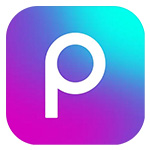
PicsArt(ピックスアート)は、写真を編集できる人気の写真加工アプリです。写真内の文字や被写体を取り除くのはもちろん、かんたんな写真の加工がこのアプリひとつでできてしまいます。
簡単な加工から、高度な加工まで慣れれば使いやすいアプリです。
機能の中には有料のものもありますので、全機能を使いたい場合は課金する必要があるでしょう。
4 位:シミ除去機能が便利な「Snapseed」

Snapseed(スナップシード)は、Google が開発・提供している写真加工アプリで、名も知らぬ開発元の信用できないアプリが多い写真加工アプリの多いなか、安心して使えるアプリという点でおすすめと言えます。
機能面でも、画像調整、シミ除去、ブラシ、ストラクチャ、HDR、変形など写真加工アプリとして必要な機能が網羅されていますし、無料なところも嬉しいですね。
ただ、UI 配置がわかりにくかったり、少し使いにくい点もあるので、人によっては慣れるまで少し時間がかかりそうです。
5 位:レタッチ機能に特化した「Photo Retouch」

Photo Retouch(フォトレタッチ)は、名前の通り写真のレタッチに特化した写真加工アプリです。
レタッチ特化とはいえ、オブジェクトの削除、肌の加工、テキスト挿入、サイズ変更など、写真加工に必要な機能は一通りそろっているので、安心してください。ただ、開発元が海外の会社で日本語がおかしかったり、あまり解説している人がいなかったり、テキストのフォントが選べなかったりと不便な点もあるので、人を選ぶアプリかもしれません。
画像・写真の文字を消す方法
おすすめのアプリもご紹介したところで、実際に写真の文字を消す方法について解説していきます。
解説ではおすすめでもご紹介している PhotoDirector を使って行います。PhotoDirector は無料でインストールできますので、一緒に試してみたい方は先に下記よりインストールしてくださいね。

今回はこの写真の上部に入っている「日付」を除去していきます。
① PhotoDirector を起動します
PhotoDirector を起動すると、下図のような画面が表示されます。
「編集」をタップしましょう。
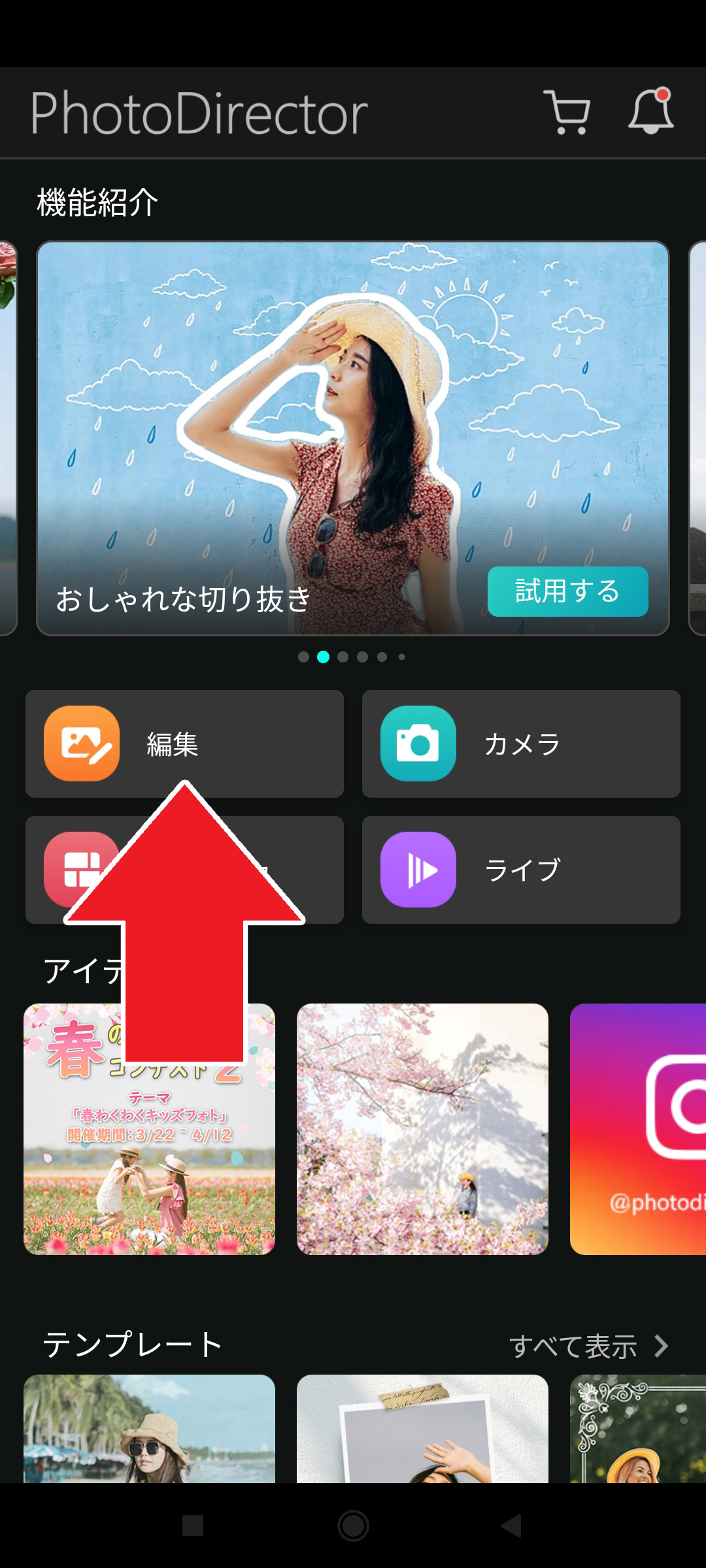
② 加工する写真を選びます
下図のように、スマートフォン内の写真フォルダの内容が表示されますので、加工したい写真をタップして選びます。
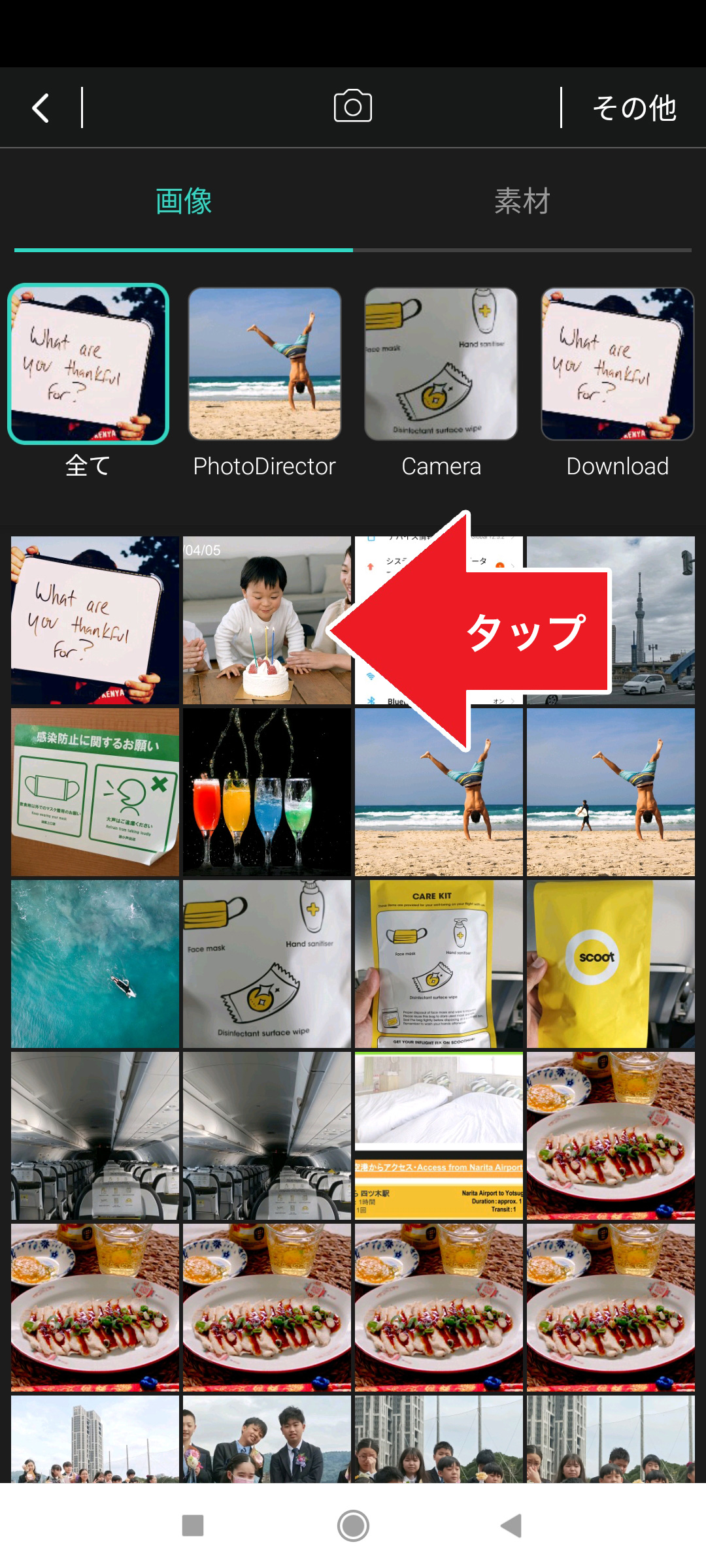
③ 「除去」をタップします
写真を選ぶと、下図のような画面になります。
画面下部にあるメニューから「ツール」をタップし、新たに開いたメニューから「除去」を選びます。
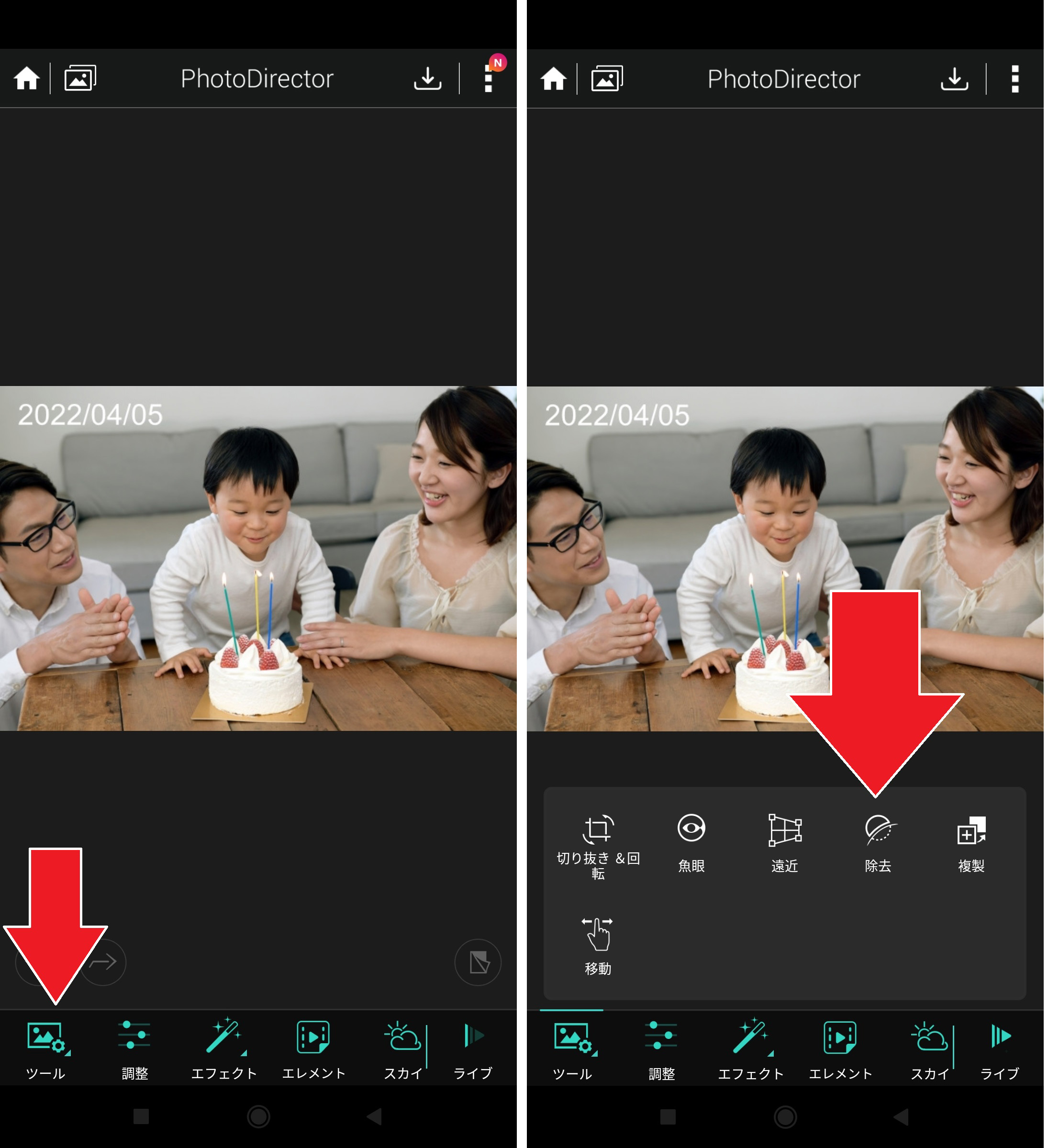
④ 除去したい部分を指でなぞる
下図のような画面になりましたら、除去したい文字列部分を指でなぞります。
すると、下図のように色が変わりますので、文字列が全て範囲に入るか確認しながらなぞりましょう。
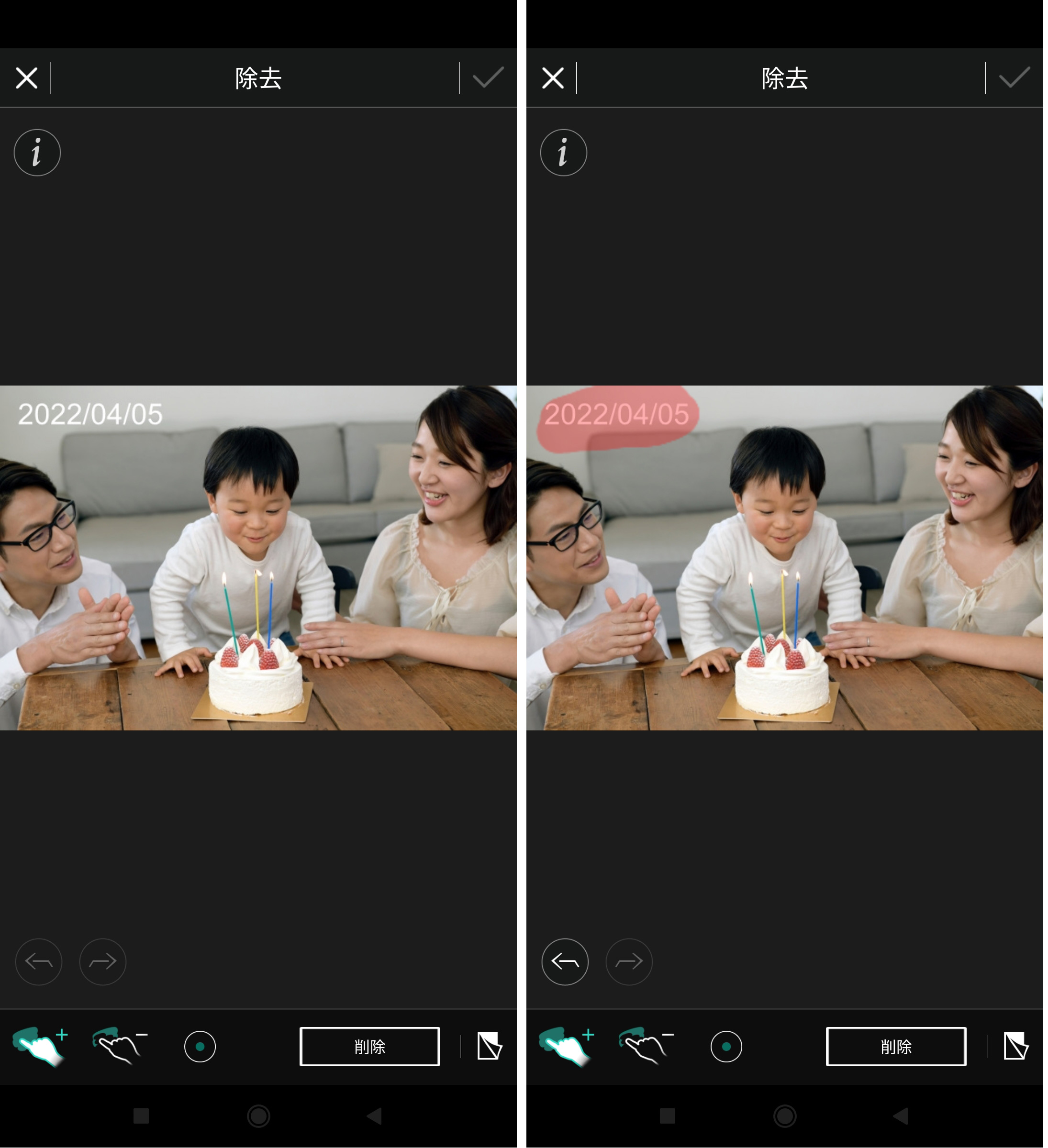
⑤ 「削除」をタップします
最後に画面下部の「削除」をタップすることで、下図のように不要な文字列が自然な感じで消えます。
これで完了です。

「画像・写真の文字消し」意外な使い方?
写真の文字を消したあとの、意外な使い道もあるのです。
例えば、下図のような写真があったとします。
ホワイトボードにはすでに文字が書き込まれている状態で写真を撮ったものですね。
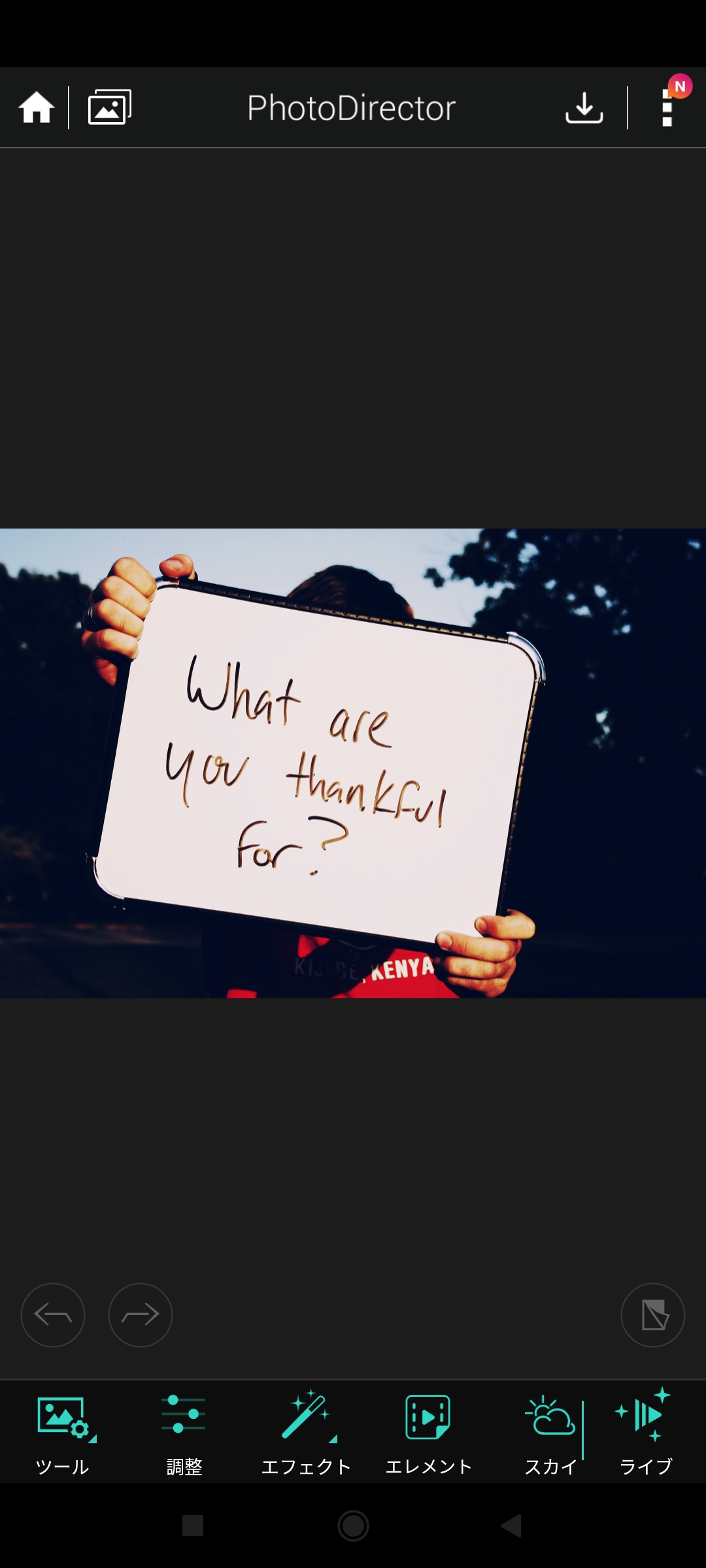
ホワイトボードに書き込まれた文字列を、先程ご紹介した方法で削除します。
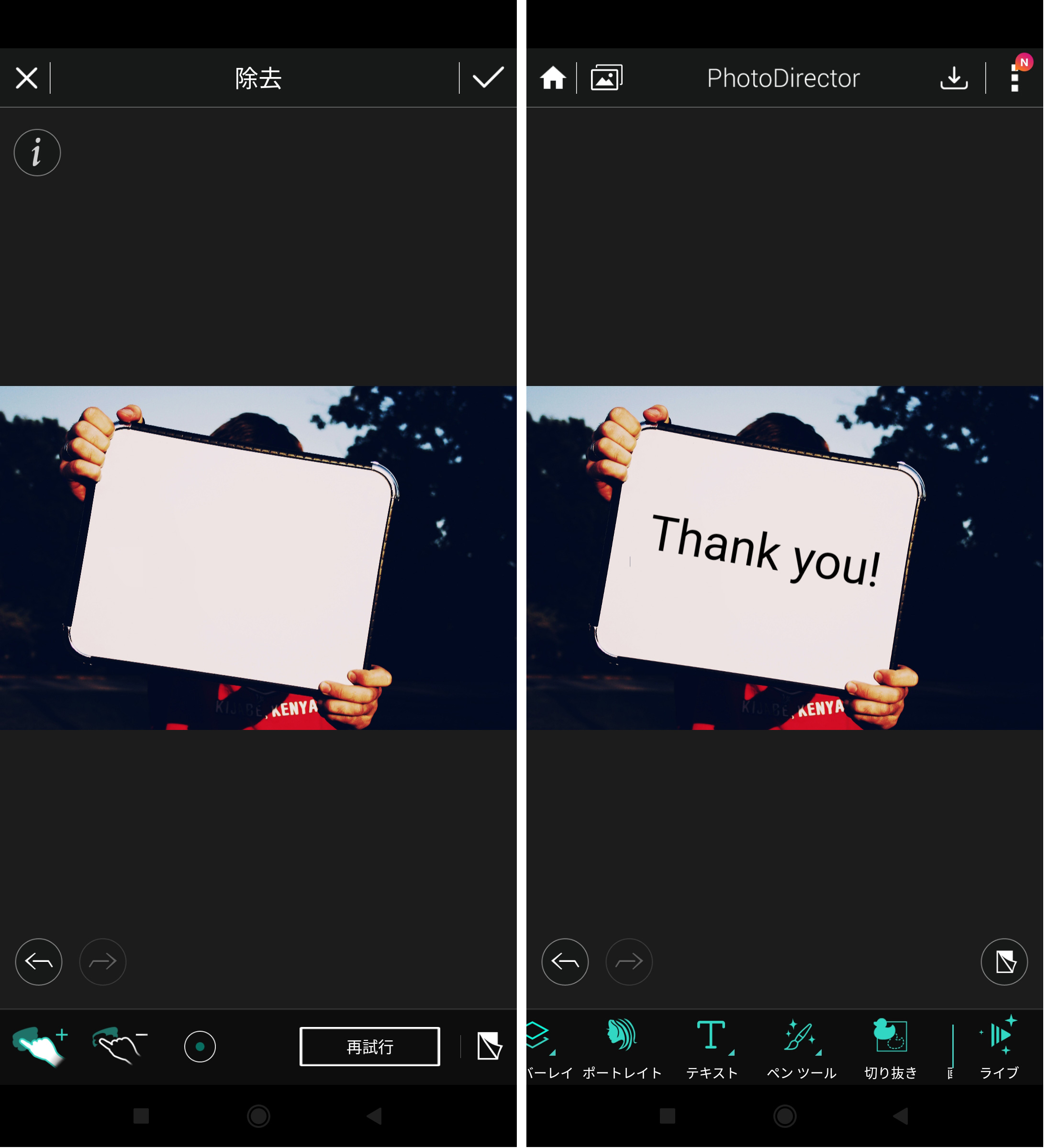
文字を削除して真っ白になったホワイトボード部分に、あらたに「Thank you!」のテキスト挿入してみました。
このように、アイデア次第で様々な事ができるテクニックのご紹介でした。
まとめ
画像や写真に写り込んでしまった不要な文字やすでに加工された画像から文字を消す方法や適したアプリのご紹介でした。
意外と簡単に文字を消せてびっくりしたと思います。
なお、同様の方法で写真の人物を消す事もできます。別記事でご紹介していますので興味のある方は、下記リンクからご覧ください。
関連記事:写真の人物を消すおすすめ画像編集アプリ 6選
写真に写り込んでしまった文字や人物を簡単な操作で消すことができる PhotoDirector は無料でインストールできますので、ぜひこの機会に下記リンクよりインストールして実際にやってみてくださいね。




